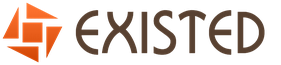Oszczędzanie energii w trybie gotowości Android 6.0. Tryb oszczędzania energii na smartfonach i telefonach z systemem Android
- Jest to tryb oszczędzania energii wbudowany domyślnie. Aktywacja go w odpowiednim czasie pomoże znacznie wydłużyć pozostały procent naładowania baterii. Pytanie tylko jak to aktywować. Porozmawiamy o tym w tym poście.
Tryb oszczędzania energii można oczywiście włączyć w ustawieniach. Aby to zrobić, musisz otworzyć element ustawień baterii. W prawym górnym rogu znajduje się przycisk aktywujący menu rozwijane. Tak, to są trzy kropki, kliknięcie na które otwierają dodatkowe opcje. Wśród nich jest tryb oszczędzania energii.

Na ekranie znajdziesz przełącznik aktywujący tryb oszczędzania energii. Po uruchomieniu pasek stanu i pasek nawigacji (góra i dół ekranu) zmienią kolor na pomarańczowy. Oznacza to, że działa i zostanie aktywowany, gdy poziom naładowania baterii spadnie do określonego poziomu.

Jeśli chodzi o znaki, po których się uruchamia, są to 15% i 5%. Dodatkowo można wybrać opcję, w której tryb oszczędzania energii w ogóle nie będzie uruchamiany.

Jeśli chodzi o ograniczenia, które wchodzą w życie po aktywacji, to są to wyłączenie wibracji, synchronizacja aplikacji i zawieszenie niemal wszystkich procesów zachodzących w tle.
Smartfon to uniwersalne urządzenie, które pozwala rozwiązać dużą liczbę różnych zadań w minimalnym czasie.
Jednocześnie, ze względu na specyfikę swojego działania, urządzenie to wymaga dość dużej ilości energii, dlatego bardzo istotnym czynnikiem jest pojemność baterii. Ale często zdarza się, że opłata jest wydawana bardzo szybko i bez wyraźnego powodu.
Dziś prawie każdy ma urządzenia takie jak smartfony. Wszystkie znane marki oferują produkty dość wysokiej jakości. Ale nawet ona ma tendencję do załamywania się.
Aby zrozumieć, dlaczego smartfon szybko się rozładowuje, należy dokładnie obserwować, jakie czynniki wpływają na czas jego działania. Usterkę można określić doświadczalnie.
Jeśli z jakiegoś powodu nie można znaleźć usterki, warto wypróbować standardowe metody, aby rozwiązać problem danego typu.
Przyczyny i rozwiązania
Najczęściej gadżety w systemie operacyjnym Android bardzo szybko tracą moc baterii z powodu:

Wskazane powyżej przyczyny szybkiego rozładowania są dość typowe, ich wyeliminowanie nie wymaga nawet wykonywania skomplikowanych manipulacji.
Żywa tapeta
Działający ekran, a także różnego rodzaju procesy zachodzące na nim, poważnie wpływają na obciążenie procesora. Im jest większy, tym szybciej zużywana jest energia akumulatora. Co więcej, czasami szybkość rozładowania w wyniku działania tych tapet wzrasta o jedną trzecią.
Tapety na żywo mogą być dwojakiego rodzaju:

W obu przypadkach sytuację można rozwiązać po prostu bez pomocy z zewnątrz.
Jeśli animowana tapeta jest ustawiona na standardową, możesz wykonać następujące czynności:
- Otwórz ustawienia";
- kliknij element „Ekran”;
- wybierz sekcję „Tapeta”;
- aktywuj standardową tapetę bez animacji.
Jeżeli masz zainstalowaną specjalną aplikację tworzącą animacje na pulpicie, wystarczy ją odinstalować.
Aby to zrobić, będziesz potrzebować:

Czujnik akcelerometru
Gadżety, o których dziś mowa, to prawdziwe kombajny telekomunikacyjne, wypchane po brzegi różnorodnymi funkcjami, które mogą rozwiązać najróżniejsze problemy.
Prawie każde urządzenie posiada akcelerometr, który pozwala zmierzyć przyspieszenie, a także położenie urządzenia względem podłoża. Ale jego użycie zwiększa obciążenie procesora.
To właśnie dzięki temu urządzeniu bateria potrafi bardzo szybko się rozładować.
Aby wyłączyć ten czujnik i zmniejszyć szybkość rozładowania, musisz:

Zamknij aplikacje działające w tle
Zaraz po ekranie procesor(zwłaszcza jeśli jest wielordzeniowy) jest urządzeniem najbardziej energochłonnym. Ponieważ przetwarzanie danych wymaga utrzymywania wysokiego napięcia na magistrali i wewnątrz samego procesora. Dlatego jeśli istnieje duża ilość aplikacji działających jednocześnie, energia baterii będzie się dość szybko zmniejszać.
Aby zamknąć różne rodzaje uruchomionych programów, musisz:
- otwórz menu „Ustawienia”;
- wybierz „Aplikacje”;
- aktywuj sekcję „Praca”.
Na liście, która się otworzy, powinieneś wybrać, które narzędzia nie są potrzebne w tym konkretnym momencie. Następnie kliknij żądaną ikonę i zatrzymaj się. Służy do tego specjalny przycisk, na którym znajduje się napis „Stop”. Czasami niektóre produkty zewnętrznych programistów zużywają do 50% rezerwy baterii.

Ustawienie jasności
Największe zużycie zużywa wyświetlacz. Ten część niezależnie od rodzaju, zawsze emituje światło podczas pracy, gdy włączone jest podświetlenie. To dzięki niemu użytkownik może łatwo rozróżnić w ciemności wszystko, co znajduje się na ekranie. Ale im jaśniejszy, tym szybciej zużywa się bateria.
W wielu przypadkach problem, taki jak szybko rozładowująca się bateria smartfona, można rozwiązać po prostu zmniejszając jasność wyświetlacza.
Na wszystkich urządzeniach z systemem operacyjnym Android można to zrobić w następujący sposób:
- użyj palca, aby opuścić ekran roboczy w dół;
- W górnej części menu znajduje się ikona o nazwie „Jasność”;
- Otworzy się długi suwak, przesuwając go możesz dostosować siłę blasku.

Zmniejszając nieco jasność lub zmniejszając ją do zera, można czasami zaoszczędzić nawet do 100% naładowania baterii. Należy także zawsze wyłączać wyświetlacz, gdy nie ma potrzeby go używać.
Wideo: Co zrobić, jeśli bateria szybko się rozładowuje?
Konfiguracja komunikacji
W niektórych przypadkach, aby oszczędzać energię urządzenia, wystarczy wyłączyć niektóre protokoły komunikacyjne. Na przykład GPRS/3G/LTE. Bo to właśnie dzięki działającym modułom obsługującym tego typu połączenia akumulator potrafi dosłownie stopić się na naszych oczach. Często wystarczy je po prostu wyłączyć – dzięki temu gadżet będzie można podłączać do sieci znacznie rzadziej.
Działanie różnych modułów komunikacyjnych jest wyłączane po prostu. Wystarczy otworzyć pasek zadań, który znajduje się u góry ekranu, i kliknąć odpowiednie ikony - podświetlenie pod nimi powinno zniknąć.
Wyłącz technologie bezprzewodowe
Często zaraz po zakupie zadowoleni posiadacze telefonów nie mogą zrozumieć, co jest nie tak: nowa bateria rozładowuje się na naszych oczach. Nie ma jednak ku temu widocznych powodów: jasność ekranu jest minimalna, działają tylko najpotrzebniejsze aplikacje działające w tle.

Sekret tego zachowania może polegać na tym, że wszystkie lub niektóre technologie komunikacji bezprzewodowej są po prostu aktywowane na urządzeniu w tym samym czasie.
Należą do nich:
- Bluetooth;
- Wi-Fi.
Wi-Fi szczególnie mocno zżera baterię. Aby wyłączyć te technologie, należy otworzyć ustawienia i sprawdzić przełączniki z odpowiednimi etykietami. Powinny znajdować się w pozycji „Wyłączone”. W przeciwnym razie należy je wyłączyć.
Włącz tryb samolotowy
Wszystkie gadżety z systemem operacyjnym Android mają specjalny profil o nazwie „Tryb samolotowy”.
Po aktywacji następujące moduły są wyłączone:
- UMTS.
Jednocześnie Wi-Fi i GPS nadal działają. Ważną cechą tego typu trybu jest to, że jego działanie znacznie zmniejsza zużycie ładunku. Można go łatwo wyłączyć – wystarczy nacisnąć klawisz „Zasilanie” i wybrać odpowiednią pozycję menu

Sieć 2G
Bardzo w prosty sposób Aby pozbyć się szybkiego zużycia baterii warto zastosować tryb, w którym komunikacja odbywa się poprzez protokół 2G.
Bardzo łatwo to zrobić:

Inny
Ponadto telefon może bardzo szybko rozładować baterię z powodu problemów ze sprzętem. Może to być typowa wada fabryczna baterii, płyty głównej lub innych części smartfona. Czasami pojawiają się problemy ze złączem specjalnego urządzenia ładującego lub napięcie sieciowe nie jest wystarczająco wysokie lub zbyt niskie.
Smartfon w trybie czuwania szybko się rozładowuje
Czasami urządzenie może bardzo szybko się rozładować w trybie gotowości. Przyczyną tego może być uszkodzona płyta główna zawierająca prądy upływowe. Ustalenie obecności tego rodzaju wady jest możliwe tylko przy użyciu specjalnego sprzętu.
Jeśli podejrzewasz, że takie problemy występują, najlepiej skontaktować się z autoryzowanym centrum serwisowym.
Wideo: Dlaczego tak szybko się rozładowuje
Oszczędzaj baterię
Jeśli wszystkie powyższe metody radzenia sobie ze spadającym poziomem naładowania akumulatora nie pomogą, możesz spróbować użyć specjalnych narzędzi:
EasyBatterySaver to narzędzie, które pozwala wydłużyć czas pracy smartfona o 5–20%.

Posiada również następujące dodatkowe funkcje:
- pozwala na pełne naładowanie urządzenia;
- umożliwia jak najszybsze ponowne uruchomienie gadżetu i zakończenie jego zadań;
- może automatycznie dezaktywować Wi-Fi, Bluetooth i inne procesy.
BateriaDr.Saver
Battery Dr.Saver to narzędzie, w którym możesz dokonać wyboru tryb optymalny używany akumulator. Pozwala to na ograniczenie zużycia baterii do minimum. Ale najważniejszą zaletą tej aplikacji jest możliwość zaoszczędzenia do 50% naładowania w trybie czuwania, a także wydłużenia czasu pracy bez ładowania.

Zaktualizuj oprogramowanie sprzętowe
Czasami, aby rozwiązać problem tego typu, wystarczy po prostu zaktualizować oprogramowanie. Dotyczy to szczególnie urządzeń z bardzo wczesnymi wersjami Androida.
Proces ten nie zajmuje dużo czasu, wystarczy dobre łącze internetowe i w pełni naładowany akumulator.
Problemy z baterią w smartfonach z Androidem są dość powszechne. Jednak w większości przypadków można sobie z nimi stosunkowo łatwo poradzić. Należy jedynie jak najdokładniej przyjrzeć się konkretnemu urządzeniu i sprawdzić, co dokładnie wpływa na czas jego działania.
Wiele budżetowych modeli smartfonów i tabletów z Androidem jest wyposażonych w baterie o małej pojemności. Oznacza to, że nawet przy mniej intensywnym użytkowaniu urządzenia nie obejdzie się bez dodatkowego ładowania w ciągu dnia. A co, jeśli nie da się stale „siedzieć przy gniazdku”? Wyjść z tej sytuacji jest kilka: zabierz ze sobą dodatkową baterię, kup stację dokującą z funkcją ładowania lub spróbuj poprawić oszczędzanie energii urządzeń z systemem Android poprzez oprogramowanie wyłączające niepotrzebne funkcje. Ponieważ ta druga metoda nie wymaga żadnych kosztów gotówkowych, rozważmy ją bardziej szczegółowo.
Logo aplikacji: Kalibracja baterii i Doktor baterii
10 sposobów na oszczędzanie energii baterii
- Najwięcej energii zużywa wyświetlacz – im większa jego przekątna, tym pojemniejsza powinna być bateria. Aby zmniejszyć pobór prądu należy zmniejszyć jasność ekranu do akceptowalnego minimum lub włączyć funkcję automatycznej regulacji. Niektóre aplikacje na Androida obsługują pracę w trybie „ciemnym” lub „negatywowym” - umożliwiają zmianę tła z białego na czarne (ciemne tło - jasny tekst). Zmniejsza to również zużycie baterii.
- Wyłącz funkcje, których nie używasz ten moment. Takie jak Wi-Fi, komórkowe, BlueTooth i GPS, ponieważ ciągłe wyszukiwanie sieci i wymiana z nimi danych również wymaga dużo energii. W tym celu najwygodniej jest od czasu do czasu przełączyć się w tryb samolotowy.
- Wyłącz wibracje i automatyczne obracanie ekranu. Odpowiedzialne za to elementy wewnętrzne znajdują się na trzecim miejscu pod względem zużycia energii elektrycznej.
- Nie wyłączaj urządzenia mobilnego przyciskiem zasilania, jeśli nie jest to konieczne – włączanie i wyłączanie go zużywa dużo energii.
- Nie zostawiaj uruchomionych aplikacji, z którymi nie pracujesz. Nie czekaj, aż system je uzupełni – zrób to sam.
- Nie używaj animacji i filmów jako wygaszaczy ekranu i tapety - wybierz statyczny obraz jako tło ekranu.
- Niewskazana długi czas przechowywać, a zwłaszcza używać urządzenia w warunkach skrajnie niskich i wysokich temperatur. W rezultacie akumulator szybko ulega degradacji, a jego pojemność przestaje odpowiadać nominalnej.
- Jeśli korzystasz z Internetu, wyłącz funkcję synchronizacji z innymi urządzeniami, gdy nie jest ona potrzebna, oraz wyłącz automatyczną aktualizację zainstalowanych programów. Upewnij się, że Twój system jest wolny od wirusów, które między innymi w tajemnicy zwiększają obciążenie baterii.
- Co jakiś czas wykonaj kalibrację akumulatora – przy wyłączonym urządzeniu wykonaj pełny cykl ładowania, następnie włącz urządzenie i używaj go bez dodatkowego ładowania, aż do wyczerpania całej energii. Można to również zrobić za pomocą specjalne programy do kalibracji.
- A jeśli nie chcesz stale monitorować, co zużywa baterię, zrobi to za Ciebie aplikacja na Androida monitorująca zużycie energii.
Programy wydłużające żywotność baterii urządzeń z Androidem
Łatwe oszczędzanie baterii
Inteligentny program elastycznie kontrolujący zużycie energii poprzez interakcję z zasobami programowymi i sprzętowymi urządzenia. Tryb oszczędzania Easy Battery Saver posiada 8 parametrów, które dostosowuje się w zależności od obciążenia urządzenia. Może pracować na ustawieniach automatycznych i niestandardowych. Aplikacja monitoruje zużycie energii systemów sieciowych, kontroluje tryb uśpienia, jasność ekranu oraz monitoruje wpływ uruchomionych aplikacji i usług.
Korzyści z łatwego oszczędzania baterii
- bezpłatny;
- efektywność - pozwala zaoszczędzić do 50% energii;
- łatwość obsługi i konfiguracji;
- wybór kilku trybów oszczędzania energii;
- wyświetlanie poziomu naładowania i jego głównych „odbiorców” na ekranie głównym;
- rekomendacje dotyczące ograniczania bieżącego zużycia energii;
- film instruktażowy dotyczący obsługi programu.
Doktor Baterii
Wygodna wielofunkcyjna aplikacja o dużych możliwościach. Po zainstalowaniu przejmuje pełną kontrolę nad zarządzaniem energią urządzenia. Wykorzystując unikalną, trójstopniową technologię, reguluje proces ładowania, zapobiega szybkiemu zużyciu energii i dokładnie określa czas, kiedy konieczne lub odwrotnie nie jest konieczne podłączenie urządzenia do źródła zasilania. Battery Doctor zawiera moduł Task Killer, który umożliwia dokończenie nieużywanych zdań działających w tle.
Funkcje programu
- z dużą dokładnością określa poziom naładowania i pozostały czas pracy baterii;
- automatycznie kończy niepotrzebne programy, pozytywnie wpływając na wydajność urządzenia;
- udostępnia dane o zasobach sprzętowych i oprogramowaniu;
- kontroluje procesy ładowania i rozładowywania akumulatora, zapobiegając szybkiemu zużyciu i przedłużając jego żywotność;
- informuje użytkownika, o ile wydłuży się żywotność baterii, gdy urządzenia sieciowe, gry i inne rzeczy zostaną wyłączone;
- obsługuje automatyczne i niestandardowe ustawienia trybów oszczędzania energii, szybko przełącza się między nimi;
- Obsługuje połączenie widżetów zarządzania siecią, GPS itp.
- program jest całkowicie darmowy.
Mistrz baterii
Kolejna aplikacja służąca do monitorowania zużycia energii i wydłużania czasu czuwania urządzenia. Posiada prosty i wygodny interfejs użytkownika, kilka opcji projektowania i przejrzyste ustawienia.
Zalety Mistrza Baterii
- Obsługa języka rosyjskiego;
- trójstopniowa technologia ładowania;
- wbudowany system powiadamiania o pozostałym czasie pracy w różnych trybach: rozmowy, muzyka, wideo, Internet itp.
- zarządzanie systemami mającymi wpływ na zużycie energii poprzez interfejs aplikacji.
Kalibracja baterii

Logo aplikacji: Easy Battery Saver i Battery Master
Program do kalibracji akumulatora, istotny dla wydłużenia jego żywotności. Kalibracja baterii usuwa plik Batterystats.bin z systemu Android, który zawiera dane o poziomie naładowania baterii wykorzystywane przez kontroler baterii i tworzy w jego miejsce czysty plik. Działania te pozwalają osiągnąć głębszy poziom naładowania i wydłużyć żywotność akumulatora. Zaleca się wykonanie procedury kalibracji po aktualizacji oprogramowania urządzenia, a także raz na 1 - 2 miesiące w celach profilaktycznych.
Specyfikacje kalibracji baterii
- łatwość obsługi – sterowana jednym naciśnięciem przycisku;
- powiadamia o aktualnym stanie baterii;
- ma wbudowany woltomierz;
- może powiadomić sygnałem dźwiękowym o możliwości rozpoczęcia kalibracji (przy poziomie naładowania 100%);
- dystrybuowane bezpłatnie.
Korzystanie ze stacji dokujących i baterii przenośnych
Stacja dokująca dla urządzeń z systemem Android to urządzenie pozwalające na stałe podłączenie tabletów i telefonów do urządzeń peryferyjnych. Umożliwia ładowanie urządzenia, podłączenie go do sieci komputerowych, telewizorów, centrów multimedialnych, drukarek itp. Stacje dokujące dostępne są zarówno do konkretnych modeli gadżetów, jak i uniwersalnych. Korzystanie z nich jest z pewnością wygodne: gdy tablet lub smartfon będzie leżał bezczynnie, stacja dokująca zapewni mu ładowanie, nie mówiąc już o innych możliwościach. Ta opcja sprawdza się jednak tylko w domu, biurze czy samochodzie – nie będziesz ciągle nosić stacji dokującej w kieszeni.
Istnieje inny sposób na przedłużenie „żywotności” baterii - baterie przenośne. Są to małe urządzenia, które mogą przesyłać energię do urządzenia mobilnego za pomocą kabla. Przenośny akumulator ładowany jest z sieci. Dzięki swojej kompaktowości można go nosić w kieszeni lub torbie, a szczególnie wygodnie jest go zabrać w podróż. Dzięki temu gadżetowi będziesz mógł korzystać z urządzenia mobilnego od 2 do 4 razy dłużej podczas normalnej pracy, bez konieczności stosowania innych trików oszczędzających energię.
R.S.
O znaczeniu środków oszczędzania energii dla urządzenia mobilne dziś się nie kłócą, ponieważ dla większości właścicieli budżetowych telefonów i tabletów ten problem jest dość poważny. Branża elektroniczna nie osiągnęła jeszcze poziomu, na którym użytkownik nie będzie się martwił, że jego gadżet wyłączy się w najbardziej nieodpowiednim momencie. Dlatego prawie każdy szuka czegoś, co będzie dla siebie najbardziej odpowiednie - programu lub urządzenia, na szczęście obu jest dużo. A najlepsze jest coś, co każdy wybiera sam, na podstawie osobistych preferencji i możliwości swojego sprzętu mobilnego.
Nowoczesny smartfon to prawdziwe centrum komunikacji i asystent, który spełnia wiele przydatnych funkcji.
Nasze życie jest teraz całkowicie związane z telefonem. Kiedy jesteśmy w ruchu i widzimy, że poziom naładowania akumulatora jest niewielki i szybko maleje, staramy się go utrzymać wszelkimi dostępnymi sposobami.
System operacyjny Android daje użytkownikowi wiele możliwości poprzez swoje usługi i aplikacje, a smartfon o przyzwoitych parametrach zapewnia szybkie działanie programu i wysoką wydajność. Dzieje się to kosztem znacznego zużycia energii. Podczas aktywnego korzystania z gadżetu niewiele osób ma wystarczającą ilość energii, aby bateria wystarczyła na cały dzień – to. Na szczęście istnieje wiele sposobów, aby uniknąć pozostawienia smartfona wyłączonego w najbardziej nieodpowiednim momencie.
Każde urządzenie z Androidem umożliwia włączenie trybu oszczędzania energii. Po przejściu do tego trybu działanie głównych odbiorców energii w systemie operacyjnym jest ograniczone lub wyłączone.
Wyświetlacz. To on wydaje bardzoładowanie baterii. Poziom jasności, limit czasu podświetlenia i rozdzielczość ekranu mają bezpośredni wpływ na żywotność baterii.
Zainstalowane aplikacje cicho, ale regularnie aktualizują swoją zawartość dla użytkownika, a komunikatory internetowe i programy pocztowe powiadamiają nas o nowych wiadomościach i listach, wykorzystując ruch internetowy i energię baterii.
Wydajność procesora. Wskaźnik ten określa, jak urządzenie radzi sobie z wielozadaniowością i jak szybko działają aplikacje. Wysoka produktywność wymaga znacznych zasobów energii. Kiedy przełączysz się w tryb oszczędzania energii i zmniejszysz prędkość procesora podczas wykonywania standardowych zadań, możesz zauważyć pogorszenie wydajności swojego smartfona.

Tryb oszczędzania energii w systemie Android można włączyć automatycznie (gdy pozostanie niewielka ilość energii na baterii) lub ręcznie w ustawieniach urządzenia. Następnie smartfon poinformuje Cię, ile godzin użytkownik może spodziewać się bez ładowania. Są to oczywiście szacunki.
Niektórzy producenci smartfonów dodają jeszcze jeden tryb – „ekstremalne/maksymalne oszczędzanie energii”. W takim przypadku wiele aplikacji staje się niedostępnych dla użytkownika, z wyjątkiem SMS-ów, połączeń telefonicznych i niektórych podstawowych funkcji.

Aby bardziej oszczędnie wykorzystywać energię baterii, można skorzystać nie tylko ze standardowych trybów smartfona, ale także z niektórych jego parametrów pracy. Często na urządzeniu są włączone funkcje, które nie są aktualnie używane, ale nadal zużywają energię baterii:
- automatyczne obracanie ekranu, którego czujnik położenia znajduje się w trybie ciągłej pracy;
- żywe tapety i liczne widżety;
- aktywna synchronizacja kont i kontaktów;
- wystrzelony połączenia bezprzewodowe: Bluetooth, Wi-Fi, GPS i Internet mobilny (zwłaszcza 4G).
- Jest to tryb oszczędzania energii wbudowany domyślnie. Aktywacja go w odpowiednim czasie pomoże znacznie wydłużyć pozostały procent naładowania baterii. Jedyne pytanie brzmi...
„Zanim zdążysz naładować tablet, już jest martwy!” – często słyszę od szczęśliwych posiadaczy gadżetów.
Mogą istnieć dwa powody wpływające na oszczędzanie energii w Androidzie:
1) niemożność prawidłowego użytkowania akumulatora oraz
2) wada fabryczna.
Rozważymy pierwszy powód w tym artykule.
Laptopy mobilne zeszły na dalszy plan wraz z pojawieniem się przenośnych gadżetów: tabletów i smartfonów. Najnowszy cud techniki jest o wiele przyjemniejszy w obsłudze i tańszy. Jeśli nie potrzebujesz niczego więcej poza surfowaniem po Internecie, muzyką i grami, to tablet jest tym, czego potrzebujesz! Prawie każdy jest zadowolony z tak wygodnego zakupu i chętnie z niego korzysta w pełni.
Jednak już wkrótce radość ustępuje miejsca zdziwieniu i rozczarowaniu spowodowanemu pytaniem: „Dlaczego akumulator tak szybko się rozładowuje?” Tak, bateria naprawdę rzadko kogokolwiek zadowala swoją wydajnością, a może oczekiwania konsumentów są po prostu trochę za wysokie. Tak czy inaczej, istnieje kilka sekretów oszczędzania energii.
1. Jasność
Lwia część opłaty trafia na podświetlenie ekranu, dlatego warto ustawić minimalną jasność, przy której zachowany zostanie komfort obsługi. Możesz nawet wykonać mały test i dowiedzieć się, ile minut potrzeba, aby uzyskać 1% naładowania przy maksymalnej i minimalnej jasności. Wyniki testów są imponujące.
2. Automatyczne obracanie
Wyłącz automatyczne obracanie ekranu, tak jak w przypadku innych czujników. Zmniejszy to również zużycie energii.
3. Tapety i widżety
Unikaj animowanych tapet i działających widżetów; zużywają one również energię baterii tabletu (lub smartfona).
4. Połączenia bezprzewodowe
Wyłącz niepotrzebne połączenia bezprzewodowe. Działające połączenia bezprzewodowe bezlitośnie pochłaniają energię baterii. Oznacza to, że niezwykle ważne jest wyłączanie Wi-Fi, GPS i Bluetooth, gdy nie są potrzebne.
Warto także wyłączyć suwak sekcji „Moja lokalizacja”.
Nawiasem mówiąc, aby za jednym zamachem dezaktywować wszystkie połączenia bezprzewodowe, co powoduje marnowanie energii baterii, możesz skorzystać z trybu samolotowego.
5. Synchronizacja
Jest to rzecz niezbędna, często zastępująca nośniki informacji, a także inne metody transmisji danych. Jednak jego ciągła praca w tle jest wyjątkowo niepożądana. Ustawienia synchronizacji i wyłączenie synchronizacji znajdziesz w zarządzaniu kontem.
6. Pracuj w tle
Fabryczne oprogramowanie Androida jest obarczone wieloma aplikacjami, które najczęściej nie są potrzebne. Aby jednak w jakiś sposób zmienić lub całkowicie przerwać swoją pracę, wymagane będzie pewne doświadczenie.
Należy ostrożnie zaprzestać uruchamiania aplikacji, po uprzednim zrozumieniu, co aplikacja robi i czemu służy. W przeciwnym razie działanie tabletu (gadżetu) może się pogorszyć, a nawet w wyniku tak nieprzemyślanego działania może być konieczne ponowne uruchomienie. Ogólnie rzecz biorąc, aplikacje działające w tle należy zatrzymywać tylko wtedy, gdy jesteś do tego wystarczająco przygotowany.
Co powinienem zrobić, aby zatrzymać aplikacje działające w tle? Można w tym celu skorzystać z „Menedżera aplikacji”, który znajduje się w standardowe menu„Ustawienia” (ryc. 1).

Ryż. 1. Uruchom Menedżera aplikacji
Wybierając zakładkę „Uruchomione” (1 na rys. 2), możesz zobaczyć, które z tych aplikacji stale „wirują” w pamięci urządzenia i „zużywają” jego zasoby, w tym czas pracy baterii.

Ryż. 2. Menedżer aplikacji. Zakładka „Uruchomione” jest otwarta
Klikając dowolną z uruchomionych aplikacji, np. aplikację Ustawienia (3 na ryc. 2), trafiamy do okna „Informacje o aplikacji”, które zawiera interesujący nas przycisk „Stop” (ryc. 3) .

Ryż. 3. Przycisk „Stop” w oknie Aktywna aplikacja
W zakładce „Uruchomione” widoczne są „procesy buforowane” (2 na rys. 2), które można również zatrzymać w ten sam sposób za pomocą przycisku „Stop” (rys. 4).

Ryż. 4. Przycisk Zatrzymaj w oknie Aktywna aplikacja procesu buforowanego
Z reguły system operacyjny dostarcza minimalnych informacji o każdej aplikacji i każdym buforowanym procesie. Informacje te mogą obejmować na przykład komunikaty:
- „Gdy usługa zostanie zatrzymana, aplikacja może ulec awarii,”
- „Zwykle tego procesu nie trzeba zatrzymywać” lub
- „W przypadku zatrzymania aplikacji niektóre dane mogą zostać utracone” itp.
Do tych komunikatów należy podchodzić ostrożnie, do tych zaleceń należy się stosować, bo nie bez powodu są one pisane do nas, użytkowników tabletów (gadżetów).
Szczerze mówiąc, sam nie dotykam aplikacji i procesów działających w tle, staram się ich nie zatrzymywać niepotrzebnie. Być może prowadzi to do szybszego zużycia baterii, ale czuję się bezpieczniej niż czekanie na jakieś „przygody” z powodu błędnie lub niepoprawnie wyłączonych aplikacji i procesów. Pozwól im działać, ponieważ system operacyjny tego potrzebuje.
7. Klawiatura Bluetooth
Zużywa stosunkowo mało energii. Jeśli jednak często masz do czynienia z dokumentami wymagającymi dużej ilości wydruku, wówczas najlepiej zaopatrzyć się w klawiaturę USB. Klawiatura Bluetooth może i jest wygodniejsza, ale nie jest korzystna pod względem zużycia energii.
8. Ekstremalnie energooszczędny Android
Otrzymuj najnowsze artykuły na temat umiejętności obsługi komputera bezpośrednio na swój adres Skrzynka pocztowa
.
Już więcej 3000 abonentów
Dwa lata temu w iOS 9 specjaliści z Cupertino dodali przydatną i niezbędną funkcję – tryb oszczędzania energii. Wszystko było wówczas robione w stylu Apple’a – bez żadnych ustawień i szczegółów dotyczących działania tego trybu.
Minęły dwa lata, a tryb oszczędzania energii nadal wygląda na niedokończoną funkcję. Jednocześnie w obozie konkurentów taki tryb naprawdę pomaga, kilkukrotnie wydłużając czas pracy baterii smartfona.
Jak działa tryb oszczędzania energii w systemie iOS

Według oficjalnych informacji Apple tryb oszczędzania energii wpływa na następujące procesy:
- wyłącza „Hej Siri”;
- zabrania aktualizacji programów w tle;
- dezaktywuje automatyczne pobieranie treści;
- usuwa niektóre efekty wizualne iOS;
- ustawia minimalny czas automatycznego blokowania;
- zwiększa częstotliwość sprawdzania poczty.
Na podstawie wydajności smartfona można było stwierdzić, że w trybie oszczędzania energii częstotliwość procesora jest programowo zmniejszana.
Niestety po prostu nie ma możliwości skonfigurowania trybu. Ale w ten sposób można by bardziej elastycznie sterować urządzeniem i wyraźnie wybierać, jak długo ma wydłużyć czas pracy bez ładowania.
Już wybrałem dla siebie zamiast iPhone'a. Jedną z funkcji, która jako pierwsza rzuciła mi się w oczy, był ulepszony tryb oszczędzania energii. Apple najwyraźniej musi się nauczyć i dodać kilka przydatnych opcji dla własnego trybu.
1. Pozostały czas pracy

Na podstawie statystyk użytkowania smartfona z ostatnich kilku dni system może obliczyć przybliżony pozostały czas pracy baterii. Jest to bardzo wygodne, ponieważ znacznie łatwiej jest nawigować, gdy zamiast abstrakcyjnego naładowania na poziomie 8% widzisz bardzo realne 2 godziny 15 minut.
Po zastosowaniu ustawień oszczędzania energii system pokaże, jak długo będzie działać gadżet przy określonych parametrach. Możesz elastycznie wyłączyć najbardziej niepotrzebne rzeczy, aby zyskać kilka dodatkowych godzin lub wyłączyć wszystko, aby móc korzystać z urządzenia przez dodatkowe pół dnia.
2. Profile oszczędzające energię

Twórcy udostępnili dwa profile oszczędzania energii, każdy z własnymi ustawieniami. Możesz więc użyć trybu umiarkowanego lub maksymalnego, w zależności od sytuacji.
Po włączeniu za pomocą specjalnej ikony w górnej kurtynie zostanie aktywowany ostatnio używany tryb.
Obecność pary profili umożliwia ustawienie parametrów zapewniających delikatne i maksymalne oszczędzanie energii, tak aby nie zagłębiać się za każdym razem w ustawienia systemu.
3. Ustawienia

Oprócz zastosowanych własnych algorytmów i parametrów twórcy zasugerowali użytkownikowi samodzielną zmianę niektórych ustawień. W takim przypadku szacowany czas pracy będzie się automatycznie zwiększał lub zmniejszał w zależności od zmiany ustawień.
Zmniejsz jasność
Nie jest to banalny suwak jasności z ustawień, a ustawienie odchyłki danego poziomu jasności przy aktualnym oświetleniu.
Można wybrać 5 lub 10%, a urządzenie będzie w dalszym ciągu dostosowywać jasność do aktualnego oświetlenia, uwzględniając określone odchylenie.
Pozwolenie
Flagowiec Samsunga może pracować w różnych trybach rozdzielczości. Do codziennej pracy najlepiej sprawdza się FullHD+ (2220x1080), WQHD+ (2960x1440) sprawdza się w przypadku gogli VR, a standardowy HD+ (1480x720) sprawdza się w trybie oszczędzania energii.
Różnica będzie zauważalna dopiero, jeśli przyjrzysz się uważnie szczegółowym zdjęciom, ale w przypadku codziennego użytku możesz określić minimalną rozdzielczość, co pozwoli zaoszczędzić baterię.
Limit wydajności
To ulepszenie obejmuje oprogramowanie zmniejszające moc procesora nawet o 70%. Maksymalna moc jest potrzebna tylko w procesach i grach wymagających dużych zasobów.
Użytkownik prawie nie zauważy różnicy, a smartfon będzie działał dodatkowe 40-50 minut.
Aktywność w tle
Jednego z głównych wrogów baterii smartfona można wyłączyć jednym przełącznikiem.
Umożliwi to pełne wykorzystanie smartfona, ale zablokuje jakąkolwiek aktywność w przypadku zminimalizowanych programów lub gier.
Zawsze na wyświetlaczu
Jedna z cech smartfonów Samsunga okazuje się w praktyce dość zasobochłonna. Wyłączenie ciągłego wyświetlania informacji na zablokowanym urządzeniu wydłuża jego czas pracy o kolejne 5-7%.
4. Tryb maksymalnego oszczędzania energii

Urządzenie posiada także awaryjny tryb oszczędzania energii. Ma również wszystkie wymienione powyżej ustawienia, ale jednocześnie różni się swoimi cechami.
Po pierwsze możesz zmniejszyć produktywność nawet o 60%.
Po drugie, czujniki biometryczne są wyłączone. Skaner twarzy/tęczówki i czujnik odcisków palców nie będą działać, konieczne będzie odblokowanie smartfona hasłem lub kluczem wzorcowym.
Trzeci, zastosowany zostanie czarny motyw. To właśnie przewaga czerni w interfejsie ogranicza do minimum zużycie energii wyświetlacza OLED.
Czwarty, smartfon aktywuje uproszczoną powłokę. Żadnych widżetów, informatorów pogodowych itp. Wszystkie aplikacje innych firm zostaną wyłączone (standardowe są maksymalnie przystosowane do pracy na urządzeniu i zużywają minimalną energię).
Flagowiec z najwyższej półki zamienia się w coś w rodzaju prostego smartfona z minimum programów i ustawień, ale ta transformacja pozwala osiągnąć niesamowite rezultaty.
5. Brak trybu automatycznego wyłączania
Apple w swoim stylu sam decyduje, kiedy użytkownik ma wyłączyć tryb oszczędzania energii. Dzieje się tak po naładowaniu akumulatora do 80%. Dlaczego nie zastosować przełącznika, który automatycznie wyłączy oszczędzanie energii lub umożliwi użytkownikowi ustawienie własnego progu?
Na przykład użytkownik ładował smartfon w kawiarni lub z PowerBanku, ale nie był jeszcze w domu w pobliżu gniazdka. W takim przypadku należy ponownie włączyć tryb oszczędzania energii.
A jeśli wybierasz się w podróż służbową lub podróżujesz i chcesz oszczędzać ładunek smartfona i zewnętrznej baterii przez tydzień, będziesz musiał codziennie ponownie włączać tryb oszczędzania.
Wynik w liczbach
Oto prawdziwy przykład działania trybu oszczędzania energii.
Przy pozostałych 10% naładowania baterii urządzenie będzie działać 3 godziny 15 minut.

Włączając umiarkowany tryb oszczędzania energii, możesz uzyskać prawie godzinę dodatkowego czasu pracy ( 4 godziny 2 minuty), czyli o prawie 25% więcej niż oryginał. Osiąga się to poprzez zmniejszenie jasności, obniżenie rozdzielczości, zmniejszenie wydajności i wyłączenie aktywności sieciowej.
Dobry wynik, biorąc pod uwagę, że smartfon pozostaje w pełni funkcjonalny. Przydaje się, gdy spóźnisz się z pracy o godzinę lub Twoje urządzenie po prostu zacznie prosić o wcześniejsze naładowanie.
Najbardziej uderzającą rzeczą jest tryb maksymalnego oszczędzania energii.

10 godzin pracy zamiast 3 godziny i 15 minut. Nastąpiło również zmniejszenie jasności, rozdzielczości i wydajności. Smartfon wykorzystuje ciemny motyw interfejsu, uproszczoną powłokę i wyłącza aplikacje innych firm. Jednocześnie pozostaje standardowa przeglądarka, dialer i klient poczty, jest kalendarz, Skype i kamera. Wystarczający do większości zadań.
Czy Twój telefon stale zwalnia i zawiesza się? Czy bateria bardzo się nagrzewa? Braki pamięć o dostępie swobodnym do uruchamiania „ciężkich” gier i aplikacji? W tym artykule dowiesz się, jak zoptymalizować wydajność smartfona, wydłużyć czas pracy baterii, wyczyścić pamięć i poprawić bezpieczeństwo.
Automatyczna optymalizacja
Aby zoptymalizować wydajność smartfona Samsung, przejdź do Ustawienia – Optymalizacja. Automatycznie rozpoczyna się proces skanowania, który określa ogólny stan Twojego gadżetu i oferuje rozwiązania przyspieszające pracę.

Jak widać telefon jest w dobrym stanie ale nie w 100%, zoptymalizujmy go. Ta czynność nie będzie miała wpływu na Twoje dane osobowe!

Po optymalizacji poprawiła się wydajność telefonu, zwolniono pamięć, skanowanie antywirusowe nie ujawniło żadnych zagrożeń, aplikacje działające w tle zostały zamknięte (aby zwolnić pamięć RAM i szybkość). Teraz nasze urządzenie jest w 100% gotowe do pracy.
Kliknij ikonę baterii w lewym dolnym rogu ekranu optymalizacji ( Ustawienia – Optymalizacja – Bateria).

Jak widać przy 100% naładowaniu telefon będzie działał 2 dni i 2 godziny (przy średnim obciążeniu).
Statystyka
Statystyki żywotności baterii pokazują dane o zużyciu baterii od ostatniego pełnego naładowania telefonu. I prognozuje - w przybliżeniu pozostały czas pracy na 1 ładowaniu na podstawie analizy intensywności użytkowania telefonu w ciągu ostatnich 7 dni.

U mnie to 50 godzin przy średnim działaniu.
Oszczędzanie energii
Telefony Samsung mają 3 opcje:


Monitorowanie energii
Ta funkcja wykrywa aplikacje zużywające energię baterii w tle. Możesz wydłużyć czas pracy baterii, ręcznie lub automatycznie uśpiając te aplikacje.
W takim przypadku mogą nie otrzymywać aktualizacji ani nie wysyłać powiadomień, ale zostaną obudzone, gdy ponownie z nich skorzystasz.
Możesz rozpocząć monitorowanie, przechodząc do Ustawienia – Optymalizacja – Bateria – Monitorowanie energii.

W moim przypadku 18 aplikacji znajduje się w trybie uśpienia, co pozwala mi zaoszczędzić sporo energii baterii.
Możesz ustawić aplikacje, które nie są zalecane do trybu uśpienia. Będą mogli korzystać z mocy akumulatora bez ograniczeń, a funkcja kontroli oszczędzania energii nie będzie ich ograniczać.

Nie radzę początkującym niczego tutaj zmieniać. Dla siebie wybrałem Kaspersky (zwiększa bezpieczeństwo) i komunikator WhatsApp (aby być zawsze w kontakcie). Dodatkowo, jeśli często podróżujesz, możesz wybrać Mapy Google lub Maps.Me.
Tutaj możesz wybrać te programy i gry, które nie będą mogły działać w tle. Mogą nie aktualizować ani nie wysyłać powiadomień, ale zawsze możesz zaktualizować je ręcznie w Sklepie Play.

W moim przypadku są to gry. Już „pochłaniają” większość ładunku, więc trzeba na nich jak najwięcej zaoszczędzić.
Szybkie ładowanie pozwala przyspieszyć ładowanie akumulatora za pomocą kabla. Podczas korzystania z tej funkcji telefon może się nagrzać – należy zwrócić na to uwagę. Jeśli ta funkcja jest wyłączona, smartfon będzie ładował się normalnie.
Uwaga! Do ładowania przyspieszonego niezbędny jest odpowiedni kabel - prąd o natężeniu co najmniej 2A. Sprawdź informacje na samym kablu lub na adapterze podłączanym do gniazdka.
Szybkie ładowanie możesz aktywować w następujący sposób: Ustawienia – Optymalizacja – Bateria – Zaawansowane. ustawienia (prawy górny róg) – Szybkie ładowanie.

Tutaj możemy skonfigurować otrzymywanie powiadomień z określonych aplikacji. Chodźmy do Ustawienia – Optymalizacja – Bateria – Zaawansowane. ustawienia (prawy górny róg) – Ustawienia powiadomień.

Dostępne są 3 opcje:
- Nieużywane aplikacje. Określa, czy chcesz otrzymywać powiadomienia z programów, które nie były używane dłużej niż 3 dni.
- Zużywanie ładunku. Określa, czy chcesz otrzymywać powiadomienia o programach zużywających dużo energii baterii.
- Niestabilne aplikacje. Otrzymuj powiadomienia, gdy wystąpią problemy z aplikacjami, które mogą marnować energię baterii i spowalniać telefon.
Nowoczesny smartfon to prawdziwe centrum komunikacji i asystent, który spełnia wiele przydatnych funkcji.
Nasze życie jest teraz całkowicie związane z telefonem. Kiedy jesteśmy w ruchu i widzimy, że poziom naładowania akumulatora jest niewielki i szybko maleje, staramy się go utrzymać wszelkimi dostępnymi sposobami.
System operacyjny Android daje użytkownikowi wiele możliwości poprzez swoje usługi i aplikacje, a smartfon o przyzwoitych parametrach zapewnia szybkie działanie programu i wysoką wydajność. Dzieje się to kosztem znacznego zużycia energii. Podczas aktywnego korzystania z gadżetu niewiele osób ma baterię wystarczającą na cały dzień — to... Na szczęście istnieje wiele sposobów, aby uniknąć pozostawienia smartfona wyłączonego w najbardziej nieodpowiednim momencie.
Każde urządzenie z Androidem umożliwia włączenie trybu oszczędzania energii. Po przejściu do tego trybu działanie głównych odbiorców energii w systemie operacyjnym jest ograniczone lub wyłączone.
Wyświetlacz. To właśnie zużywa większość energii baterii. Poziom jasności, limit czasu podświetlenia i rozdzielczość ekranu mają bezpośredni wpływ na żywotność baterii.
Zainstalowane aplikacje cicho, ale regularnie aktualizują swoją zawartość dla użytkownika, a komunikatory internetowe i programy pocztowe powiadamiają nas o nowych wiadomościach i listach, wykorzystując ruch internetowy i energię baterii.
Wydajność procesora. Wskaźnik ten określa, jak urządzenie radzi sobie z wielozadaniowością i jak szybko działają aplikacje. Wysoka produktywność wymaga znacznych zasobów energii. Kiedy przełączysz się w tryb oszczędzania energii i zmniejszysz prędkość procesora podczas wykonywania standardowych zadań, możesz zauważyć pogorszenie wydajności swojego smartfona.

Tryb oszczędzania energii w systemie Android można włączyć automatycznie (gdy pozostanie niewielka ilość energii na baterii) lub ręcznie w ustawieniach urządzenia. Następnie smartfon poinformuje Cię, ile godzin użytkownik może spodziewać się bez ładowania. Są to oczywiście szacunki.
Niektórzy producenci smartfonów dodają jeszcze jeden tryb – „ekstremalne/maksymalne oszczędzanie energii”. W takim przypadku wiele aplikacji staje się niedostępnych dla użytkownika, z wyjątkiem SMS-ów, połączeń telefonicznych i niektórych podstawowych funkcji.

Aby bardziej oszczędnie wykorzystywać energię baterii, można skorzystać nie tylko ze standardowych trybów smartfona, ale także z niektórych jego parametrów pracy. Często na urządzeniu są włączone funkcje, które nie są aktualnie używane, ale nadal zużywają energię baterii:
- automatyczne obracanie ekranu, którego czujnik położenia znajduje się w trybie ciągłej pracy;
- żywe tapety i liczne widżety;
- aktywna synchronizacja kont i kontaktów;
- uruchomienie połączeń bezprzewodowych: Bluetooth, Wi-Fi, GPS oraz Internetu mobilnego (zwłaszcza 4G).

Ważne jest, aby zwrócić uwagę na liczbę jednocześnie uruchomionych aplikacji. Kiedy aktywnie korzystasz ze smartfona, uruchamianych jest wiele programów, które pozostają otwarte przez długi czas, szybko zmniejszając poziom naładowania baterii. Zaleca się ręczne zamykanie szczególnie energochłonnych procesów.